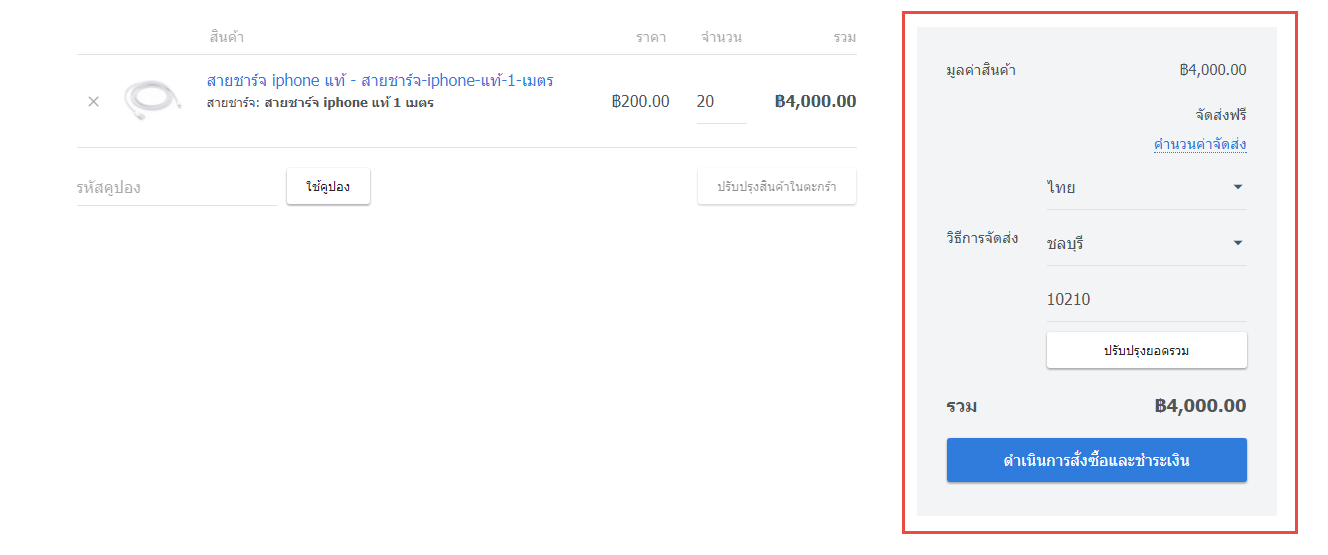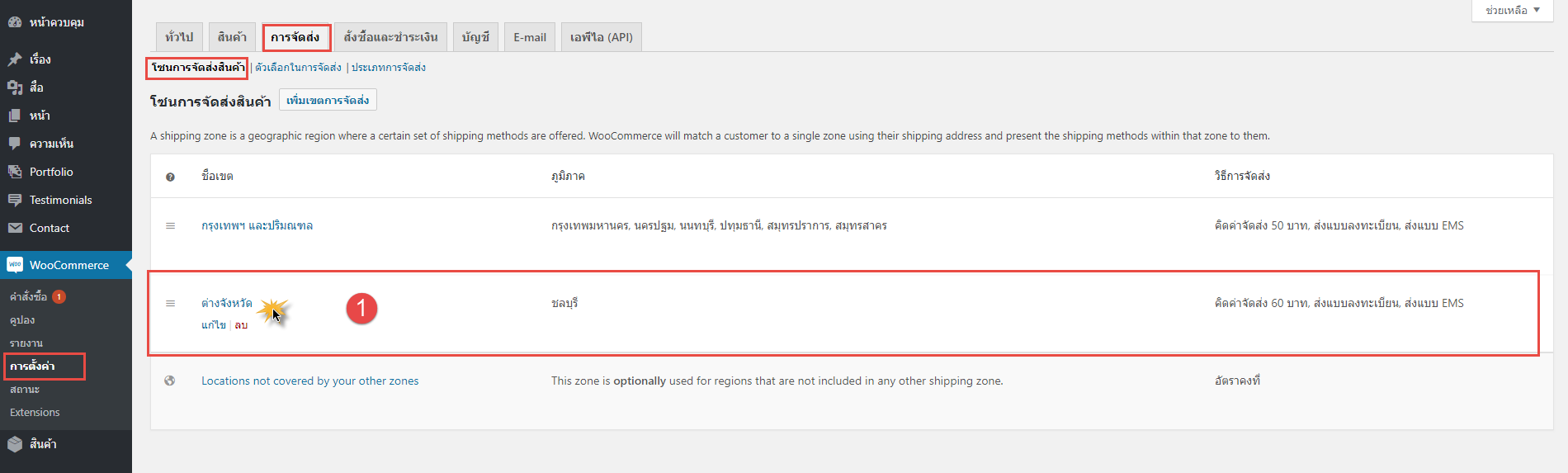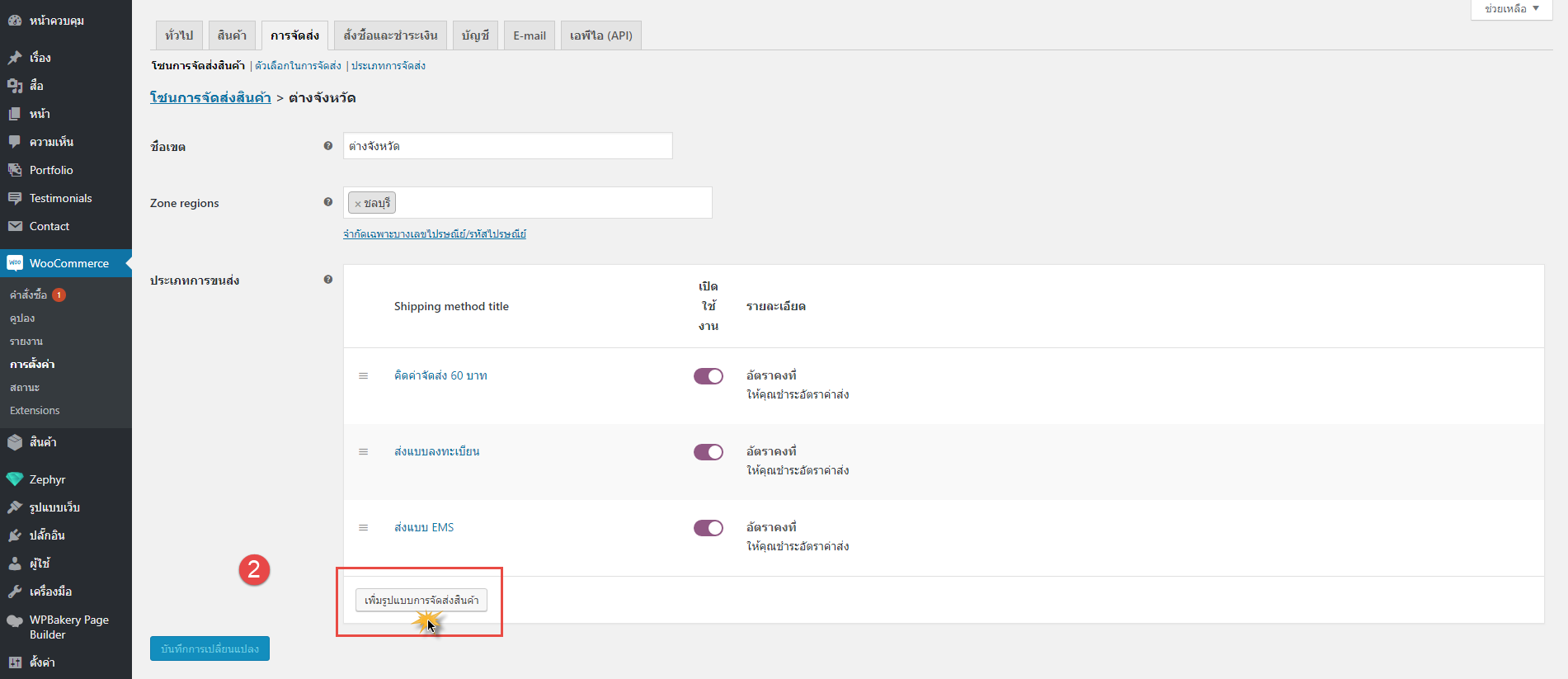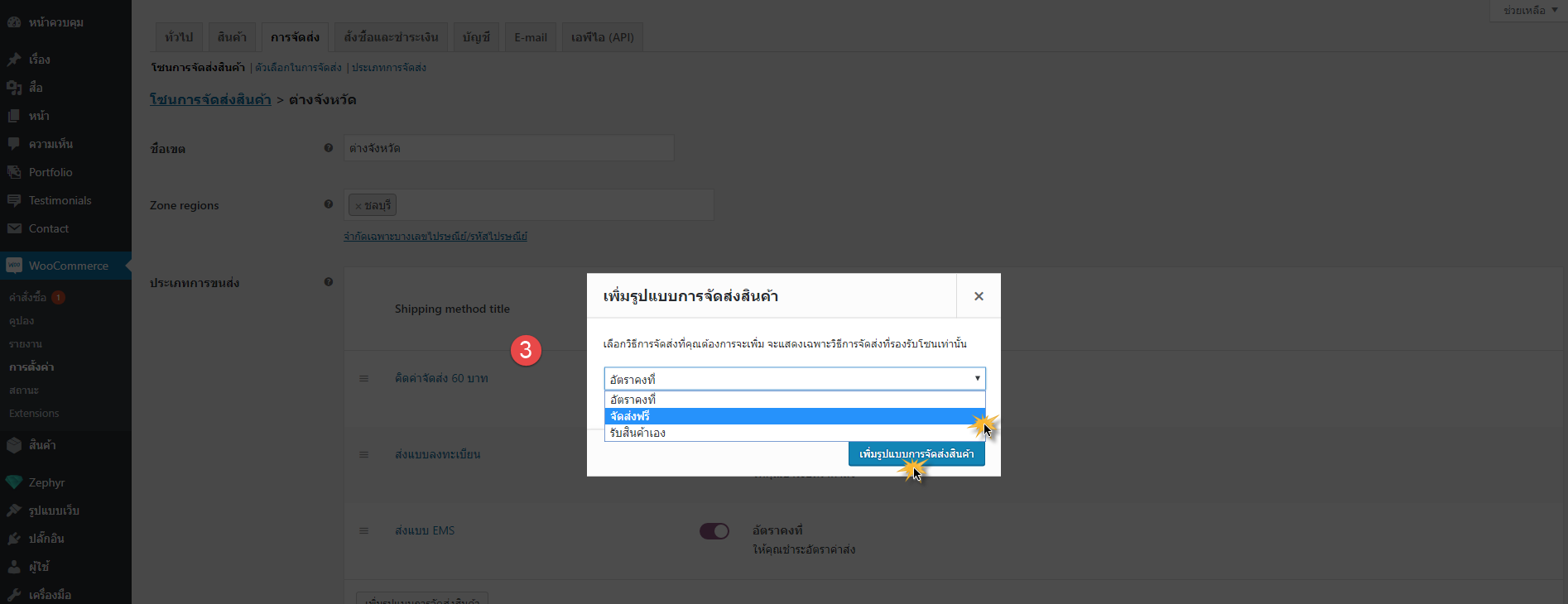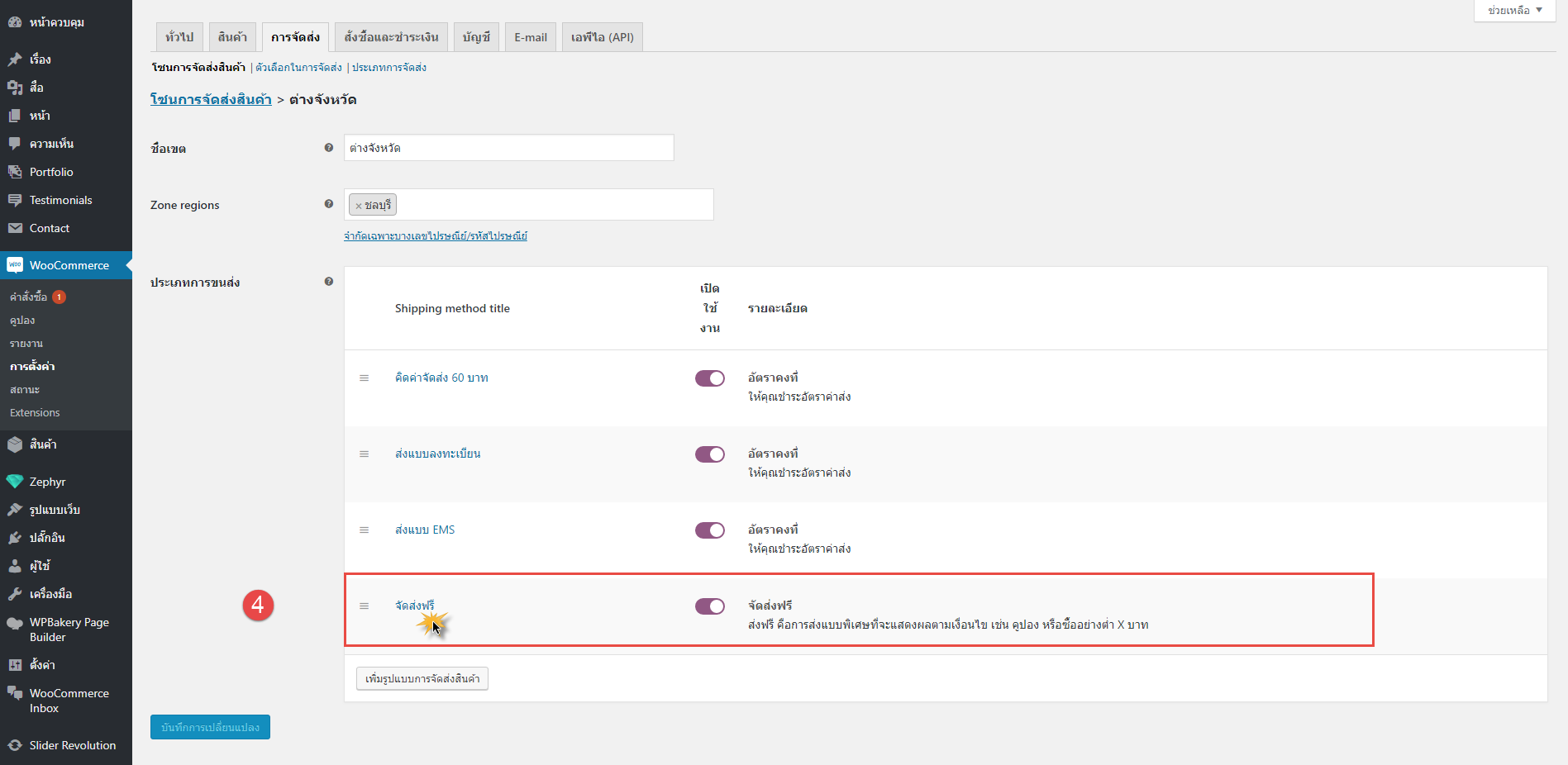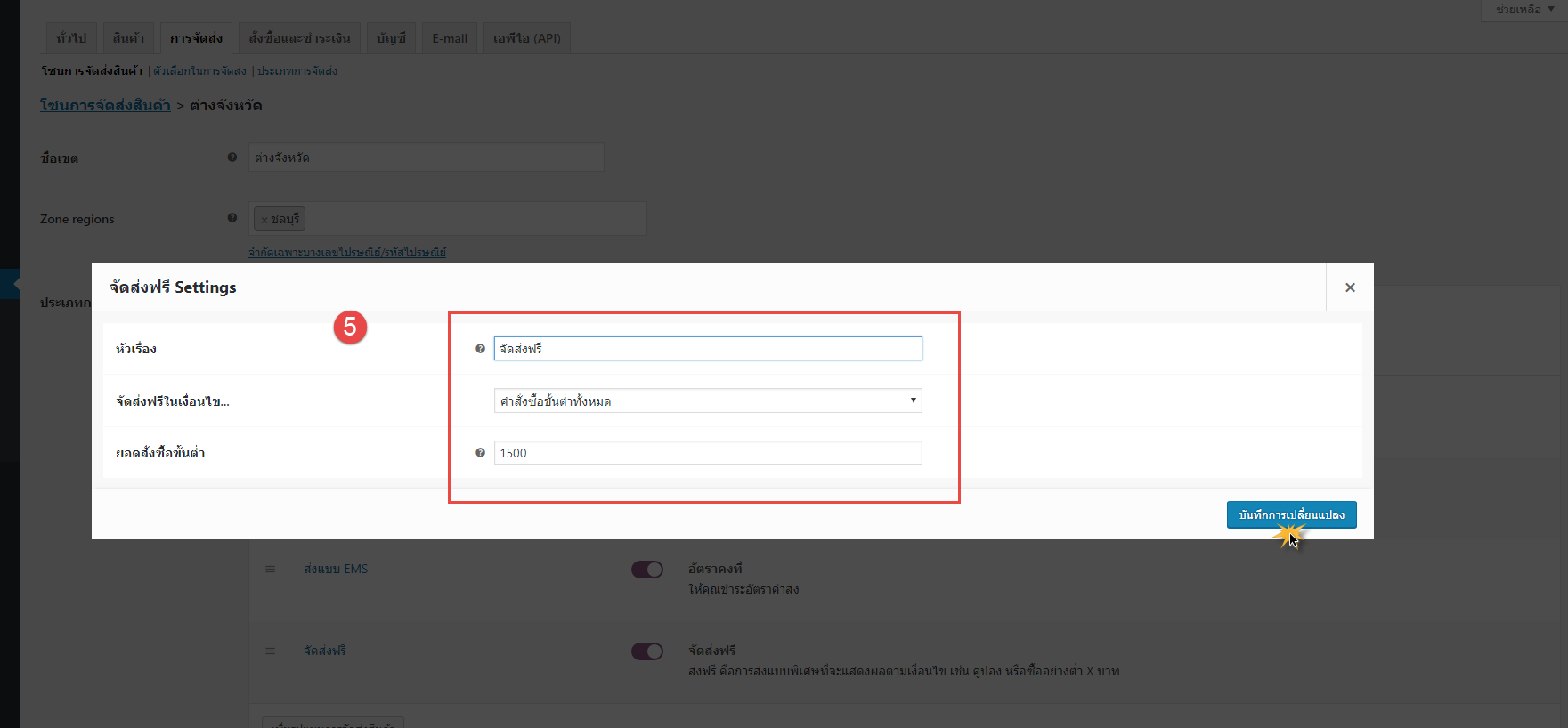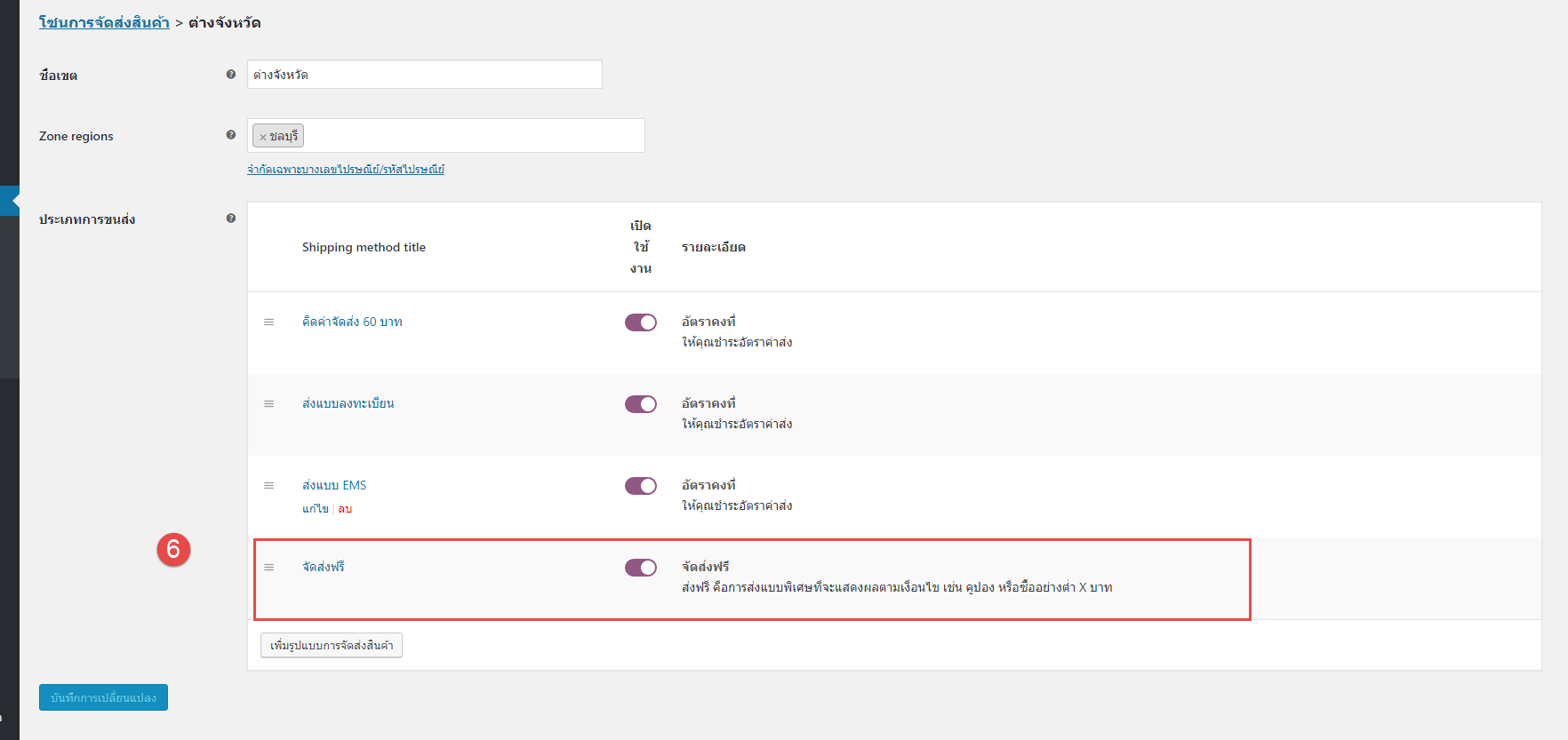การตั้งค่าจัดส่งสินค้า แบบส่งฟรีเมื่อซื้อตามยอดที่กำหนด จะให้เข้าใจถึงวิธีการทั้งหมดต้องกลับไปอ่าน การตั้งค่าจัดส่งสินค้า บทความที่ 1 และ บทความที่ 2 กันก่อนนะคะ การจัด ส่งฟรีเมื่อซื้อตามยอดที่กำหนด หมายความว่า เราตั้งราคาขั้นต่ำของยอดซื้อสินค้าเอาไว้ แล้วหากลูกค้าซื้อสินค้ายอดรวมมากกว่าราคาขั้นต่ำเราจะจัดส่งสินค้าให้ฟรี วิธีตั้งค่าตามภาพทีละขั้นตอน
ขั้นตอนที่ 1 : เพิ่มรูปแบบจัดส่งสินค้า เข้าสู่ระบบหลังบ้าน หรือ ระบบ Admin ที่ทางเราส่งให้ลูกค้า แล้วเลือกเมนู WooCommerce > การตั้งค่า > จากนั้นให้เราคลิกที่ การจัดส่ง จากนั้นให้คลิก เพิ่มเขตการจัดส่ง (ตรงส่วนนี้หากยังไม่ทราบวิธีเซต ให้กลับไปดูวิธีสร้างเขตจัดส่งสินค้าเสียก่อนในบทความที่ 1 คลิกอ่านที่นี่) หากเข้าใจขั้นตอนแล้ว ให้ทำตามภาพที่ 1 ด้านล่างนี้เลย
ตัวอย่าง เราจะยกตัวอย่างเป็นเขตจัดส่ง ชลบุรี เหมือนเดิม
ขั้นตอนที่ 2 จากนั้นให้คลิก เพิ่มรูปแบบการจัดส่งสินค้า
ขั้นตอนที่ 3 จากนั้นให้เลือกคลิก จัดส่งฟรี และกดปุ่มทำรายการ เพิ่มรูปแบบการจัดส่งสินค้า
ขั้นตอนที่ 4 จากนั้นให้คลิกรายการหัวข้อที่สร้างไว้เมื่อสักครู่ คือ จัดส่งฟรี
ขั้นตอนที่ 5 จากนั้นจะแสดงหน้าต่างขึ้นมาให้เซต ตรง Method Title ให้เราเขียนข้อความเพื่อสื่อสารให้ลูกค้าได้เข้าใจวิธีคิดค่าจัดส่งของเรา และข้อความส่วนนี้ก็จะไปแสดงที่หน้า checkout ด้วย ช่องต่อมาเราก็เลือกได้ว่าจะให้มีการใช้คำสั่งซื้อขั้นต่ำ กับส่วนใดบ้าง ในช่องยอดสั่งซื้อขั้นต่ำ ให้เราใส่ราคาขั้นต่ำที่เราต้องการกำหนดลงไป ในตัวอย่างนี้เราคิดยอดสั่งซื้อขั้นต่ำคือ 1500 บาท บันทึกการเปลี่ยนแปลง
- Methhod Title : จัดส่งฟรี
- จัดส่งฟรีในเงื่อนไข : ค่าสั่งซื้อขั้นต่ำทั้งหมด
- ยอดสั่งซื้อขั้นต่ำ : 1500 (ราคานี้เปลี่ยนแปลงได้ที่หลัง)
จากนั้นกดคลิก บันทึกการเปลี่ยนแปลง ตามตัวอย่างภาพที่ 5
เมื่อทำทุกอย่างเรียบร้อย ผลลัพธ์ก็จะได้เป็น ดังนี้ โซนการจัดส่งสินค้า ต่างจังหวัด จัดส่งฟรีเมื่อสั่งซื้อสินค้า 1,500 บาทขึ้นไป
ตัวอย่าง ใบสรุปค่าสินค้า + จัดส่งฟรี
เขียนบทความโดย
Web Design 108 Group Co.,Ltd